怎么把CAD图形粘贴到 WORD 或 EXCEL 中呢?这个问题很简单,大家应该都会,方式不止一种,问题是什么情况用哪种方法更合适 。下面就简单介绍一下将 CAD 图粘贴到 WORD 和 EXCEL 中的几种方法,看看哪种方式更适合你 。
一、CAD 图形粘贴到 WORD 和 EXCEL 后还需要编辑
【粘贴cad图到word的方法 怎么把cad截图粘贴到word】这种需求看似最复杂,但操作却最简单 。只需在 CAD 中选择图形,按 CTRL+C,然后切换到 WORD 或 EXCEL 后按 CTRL+V,就可以将 CAD 图形以 OLE 的方式粘贴到 WORD 或 EXCEL 中 。

文章插图
粘贴到 WORD 中的图纸 OLE 对象跟粘贴到 CAD 中的 OLE 对象一样,双击 OLE 图形,就可以返回源程序进行编辑 。双击粘贴的 CAD 图形,就会启动 CAD 并在 CAD 中打开被粘贴部分的图形,编辑图形后保存,WORD 和 EXCEL 中粘贴的图形就会更新 。

文章插图
这种方式虽然简单,仍有一些事项需要注意 。首先粘贴到 WORD 或 EXCEL 的 CAD 图形尺寸和 CAD 的视图大小有关的,即使在 CAD 中只是选择当前视图中的一小部分图形,粘贴到 WORD 或 EXCEL 中的 OLE 对象仍然是按视图大小粘贴的,如下图所示 。

文章插图
所以在复制粘贴前,要缩放视图使复制的图形尽量充满图形窗口 。但即使这样做了,因为长宽比的问题,粘贴到 WORD 或 EXCEL 后两侧或上下仍可能有空白区域,出现这种情况后可以用 WORD 或 EXCEL 的裁剪工具将空白处裁剪掉(和图片的裁剪操作一样) 。裁剪后还可以拖动角点来改变大小 。
在 WORD/EXCEL 高版本中选择图像的时候可以显示裁剪按钮,但选择粘贴的 CAD 图纸的时候,无法直接显示裁剪按钮,可以自己定义一下界面,详细方法参见:
在 Word\\Excel2007 以上版本中插入 CAD 图形后如何裁剪?
将 CAD 图形以 OLE 方式粘贴到 WORD 和 EXCEL 中,最大程度地保持了 CAD 图形的原貌,如果图形需要修改,只需在 WORD 或 EXCEL 中双击 OLE 图形,就可以启动 CAD 对图形进行修改 。
双击 OLE 图形时默认启动是你当初粘贴图形时的 CAD 版本,如果你更换了 CAD,比如说你以前是用 AUTOCAD 复制粘贴的,现在单位使用了浩辰 CAD,这也没有关系,浩辰 CAD 这些国产 CAD 软件都提供了一个 CAD 对象转换工具,可以对 WORD 和 EXCEL 文档进行转换,转换后双击用 AUTOCAD 粘贴的图形可以转换成启动浩辰 CAD 进行编辑 。
2、CAD 图形不需要再编辑,但希望图形精度比较高
有时我们在将 CAD 图形粘贴到 WORD 或 EXCEL 后,并不需要再对图形及性能编辑,但希望图形精度高一点,放大时能不出现锯齿(最好是矢量图形) 。要得到这样的结果,有多种方式进行选择,下面介绍其中的几种 。
1、选择性粘贴成 Windows 图元文件
从 CAD 选择对象并 CTRL+C 复制后,到 WORD 或 EXCEL 不直接粘贴,而是进行选择性粘贴,如下图所示 。
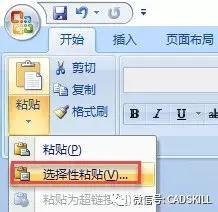
文章插图
在弹出的选择性粘贴对话框中选择“图片(Windows 图元文件)”,如下图所示 。

文章插图
此对话框有三个选项,第一个选项就是 CAD 的 OLE 对象,Windows 图元文件就是 WMF 图片文件,是一种矢量的图片格式,相对效果比较好,第三种是位图,是 BMP 的光栅图像 。WMF 格式相对 BMP 位图精度会高一些 。
选择粘贴后的 WMF 图片,OFFICE 软件会自动打开图片工具,可以对图片进行裁剪和尺寸调整 。WMF 图片如果尺寸放大倍数不多,图形基本不会变形 。在粘贴 OLE 对象时,其实在 OFFICE 软件中显示的也是 WMF 图片 。
WMF 图片生成的精度也跟图形在 CAD 视图中显示的大小有关系,在粘贴前也需要需要在 CAD 中尽量放大图形充满窗口 。如果粘贴前图形在视口中显示很小,在 WORD 和 EXCEL 中粘贴后会有大量空白区域,裁剪后将图形拉大后一些文字和圆可能会变形,如下图所示 。

文章插图
2、利用工具 BETTERWMF 粘贴
有很多人喜欢用 BETTERWMF 工具,启动这个工具后,可以直接从 CAD 复制,然后到 WORD 或 EXCEL 中粘贴,图形直接就转换成 WMF,并可以自动将空白区域裁剪掉,而且还可以设置粘贴的尺寸,设置填充颜色、根据自己的需要对不同颜色的线条设置不同的线宽等各种选项 。估计有不少人用过这个工具,这里就不再详细介绍了,如果感兴趣的话可以到网上下载一个试试 。
- cad无法复制到剪贴板怎么解决 CAD无法复制到剪贴板怎么解决
- CAD2018:全新升级的计算机辅助设计软件 cad2018
- cad箭头怎么画 CAD妙招-CAD绘制箭头的3种方法,你学会了吗
- 国际篮联篮球场地标准尺寸 国际篮联篮球场地标准尺寸CAD图
- 如何同时标注CAD的x、y坐标? cad坐标标注直接出xy坐标
- 目前最好用的cad版本 CAD哪个版本最好用又稳定
- 网页禁止复制粘贴怎么解决 网页不能复制和粘贴怎么解除
- cad打印如何设置 cad打印怎么调正常
- cad看图打不开图纸解决方法 cad快速看图打不开图纸怎么回事
- 粘贴快捷键介绍 电脑粘贴快捷键是什么
